תקן שכבת NVIDIA לא עובדת ב-Windows 10
Miscellanea / / June 15, 2022

להיות גיימר בעידן הטכנולוגי הזה צריך שיהיו לך מכשירים מתקדמים לסטרימינג רציף. אחד היתרונות שמספק מנהל ההתקן הגרפי הנדרש או ה-NVIDIA GPU הוא שכבת העל במשחק. תארו לעצמכם שיש לכם את ההודעה שאומרת שכבת-העל של NVIDIA לא עובדת בזמן שאתם מנסים להזרים את הרמה הקשה ביותר של המשחק לקהל שלכם. למרות שהגעת לרמה הסופית של המשחק, ייתכן שלא תוכל להזרים את רגע הניצחון למעריצים שלך מכיוון שהפונקציה המהימנה ביותר נכשלת. במילים אחרות, שכבת העל In game לא תעבוד ימנע את התצוגה שתכננת להזרים לקהל שלך. כדי לפתור את הבעיה במלואה, ישנן שיטות שונות המפורטות במאמר זה. מאמר זה יסביר את השיטות לפתור את שכבת העל של חוויית GeForce שאינה עובדת על שלך PC ותוכלו להשתמש בקלות בפונקציית שכבת העל של כרטיס הגרפיקה של NVIDIA עבור הסטרימינג מַטָרָה.

תוכן
- כיצד לתקן שכבת NVIDIA לא עובדת ב-Windows 10
- שיטה 1: שיטות פתרון בעיות בסיסיות
- שיטה 2: פתרון בעיות ב-GeForce Experience Client
- שיטה 3: אפשר תכונות ניסוי
- שיטה 4: השבת את שירותי צד שלישי של NVIDIA
- שיטה 5: השבת את לכידת NVFBC ב-NVIDIA GPU (אם ישים)
- שיטה 6: שנה את הגדרות Spotify
- שיטה 7: התקן Media Feature Pack (עבור Windows N)
כיצד לתקן שכבת NVIDIA לא עובדת ב-Windows 10
רשימת הסיבות שבגינן פונקציית שכבת-העל במשחק של NVIDIA GeForce Experience Client עשויה לא לפעול ניתנת בסעיף זה. לכן, אם אתה מתמודד עם בעיה כלשהי בשימוש בפונקציית שכבת העל, אתה יכול להשתמש בסעיף זה כדי להבין טוב את הסיבות לבעיה.
- מנהל ההתקן הגרפי של NVIDIA פגום- ייתכן שמנהל התקן NVIDIA Graphics פגום או מיושן במחשב שלך לא יאפשר לפונקציית שכבת העל לעבוד על המשחק.
- Windows מיושן במחשב האישי שלך- פונקציית שכבת העל עשויה להיות מושבתת אם Windows מיושן במחשב האישי שלך.
- לא מספק הרשאות מנהל- הרשאות המנהל נחוצות כדי להשתמש בפונקציות שכבת העל באפליקציות המשחק. אם לא הענקת זכויות ניהול ללקוח GeForce Experience, ייתכן שלא תוכל להשתמש בפונקציית שכבת העל.
- הגדרות ניסוי מושבתות בלקוח GeForce Experience- בעיית שכבת-העל של NVIDIA לא עובדת עלולה להתעורר אם הגדרות הניסוי מושבתות ב-GeForce Experience Client.
- שירותי צד שלישי של NVIDIA במחשב האישי שלך- שירותי הצד השלישי של NVIDIA GeForce Experience Client עשויים להפריע לתפקוד המחשב וייתכן שלא תוכל להשתמש בפונקציית שכבת העל באפליקציית משחק כלשהי.
- בעיות עם החבילה הניתנת להפצה מחדש של Microsoft Visual C++ המותקנת במחשב שלך- יש לעדכן את החבילה הניתנת להפצה מחדש של Microsoft Visual C++ המותקנת במחשב האישי שלך ולפעול תנאי כדי לאפשר לך להשתמש במחשב עבור תהליכים מתקדמים כמו שימוש בפונקציית שכבת העל באפליקציות המשחק.
- חבילת תכונות המדיה לא מותקנת במחשב Windows N- ייתכן שתתקל בבעיה של שכבת-על של NVIDIA לא עובדת במחשב Windows N שלך אם ערכת ה-Media Feature Pack לא מותקנת במחשב שלך.
- הגדרת NVFBC Capture on NVIDIA GPU מופעלת באפליקציית Steam- ייתכן שהגדרת NVFBC Capture on NVIDIA GPU מופעלת במחשב שלך. למרות שזה עוזר לך להשתמש בפונקציית Capture באפליקציית Steam, ייתכן שלא תוכל להשתמש בפונקציית שכבת העל של לקוח GeForce Experience עקב ההפרעה.
- הגדרות האצת חומרה ושכבת-על מופעלות באפליקציית Spotify- לאפליקציית Spotify יש גם פונקציות נוספות, שהן האצת חומרה ושכבת-על. אלה יעזרו בשימוש קל באפליקציית Spotify במחשב אבל יפריעו לשימוש בפונקציונליות הרגילה של כרטיס הגרפיקה של NVIDIA או בפונקציית שכבת העל במשחק.
שיטה 1: שיטות פתרון בעיות בסיסיות
לפני שתנסה לפתור את בעיית שכבת-העל של NVIDIA באמצעות שיטות מתקדמות כלשהן, תוכל לנסות את התיקונים הבסיסיים המפורטים להלן כדי לתקן את הבעיה במחשב שלך.
1. הפעל מחדש את המחשב
ייתכן שפונקציית שכבת העל הושבתה עקב תקלה במחשב; אתה יכול להפעיל מחדש את המחשב כדי לפתור את הבעיה. הקש על חלונות מקש, לחץ על כּוֹחַ כפתור על הַתחָלָה תפריט, ולחץ על אתחול אפשרות לאלץ הפעלה מחדש של המחשב.

2. עדכן את Windows
אם אתה משתמש ב-Windows מיושן, אתה עלול להתמודד עם השגיאה במחשב. כדי לפתור את הבעיה, נסה לעדכן את מערכת ההפעלה Windows במחשב האישי שלך. קרא את המאמר על כיצד להוריד ולהתקין את העדכון האחרון של Windows 10.

3. סגור את לקוח GeForce Experience
אם ישנם מופעים רבים של לקוח GeForce Experience שנפתח במחשב האישי שלך, ייתכן שלא תוכל להשתמש בפונקציית שכבת העל. אתה יכול לנסות לסגור את כל המופעים של האפליקציה במנהל המשימות ולאחר מכן להפעיל מחדש את שכבת העל באפליקציה. עיין במאמר בנושא כיצד לסגור את אפליקציית הרקע באמצעות הקישור כאן; בחר ב-GeForce Experience Client ולחץ על סיום משימה כפתור כדי לפתור את הבעיה.
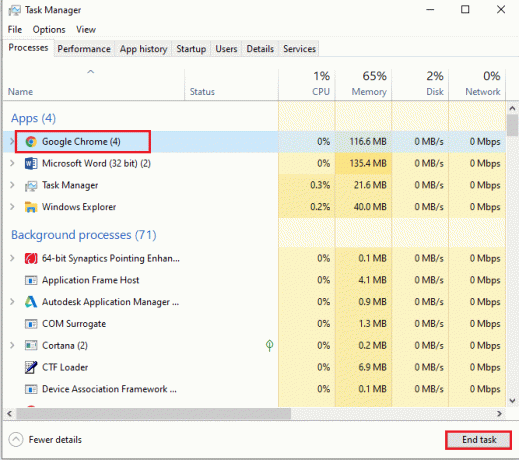
שיטות פתרון הבעיות הבאות יכולות לתקן את הבאגים עקב פונקציות מסוימות במחשב. שיטות אלה יעזרו לנקות את הבעיה של שכבת-העל של NVIDIA לא עובדת ולנקות את כל הבאגים במחשב.
4. השתמש בשילוב מקלדת של פונקציית שכבת-על
לפעמים ייתכן שפונקציית שכבת-העל לא תעבוד באמצעות הפרקטיקה המקובלת של הפעלתה ב-GeForce Experience Client. במקרים כאלה, נסה להכות את Ctrl+ Shift + Windows + Bמפתחות בו זמנית ובדוק אם אתה יכול להשתמש בפונקציית שכבת העל במשחק.
5. עדכן את מנהל ההתקן הגרפי של NVIDIA
מכיוון ש-NVIDIA GeForce Experience Client דורש מנהל התקן גרפי מעודכן ביותר כדי להשתמש בפונקציית שכבת-המשחק, מנהלי ההתקן המיושנים במחשב שלך עלולים להפריע לפונקציה. עיין במאמר בנושא כיצד לעדכן את מנהל ההתקן של NVIDIA Graphics במחשב האישי שלך כדי לתקן בעיה זו.
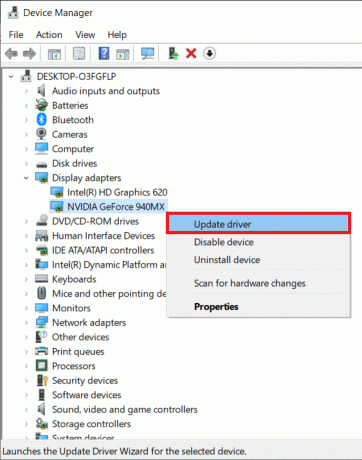
6. תקן את החבילה הניתנת להפצה מחדש של Microsoft Visual C++
החבילה הניתנת להפצה מחדש של Microsoft Visual C++ עשויה להיות פגומה או מיושנת במחשב שלך וייתכן שלא תאפשר לך להשתמש באף אחת מהפונקציונליות של מנהל ההתקן הגרפי. אם זה המקרה, אתה יכול להשתמש במאמר שניתן כאן כדי תקן את החבילה הניתנת להפצה מחדש של Microsoft C++ כדי לתקן את הבעיה בשכבת העל של המשחק.
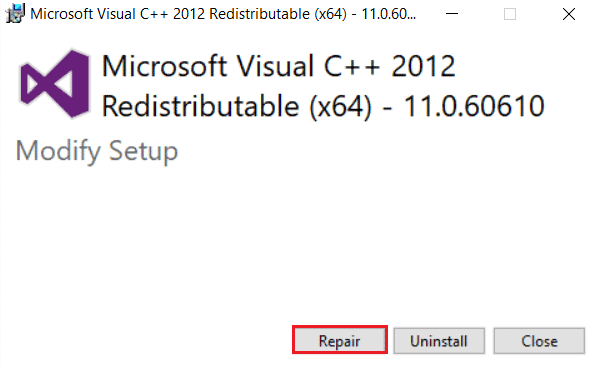
קרא גם:תקן את קוד השגיאה של Geforce Experience 0x0003
שיטה 2: פתרון בעיות ב-GeForce Experience Client
שיטות פתרון הבעיות הבסיסיות המתוארות בסעיף זה יעזרו לך לתקן את בעיית שכבת העל של NVIDIA לא עובדת באפליקציית GeForce Experience Client.
1. אפשר שכבת-על במשחק
השיטה הראשונה לפתור את הבעיה עם פונקציית שכבת העל במשחק היא לבדוק אם הפונקציה מופעלת או לא במחשב שלך. המשך לקרוא את השיטה כיצד להפעיל את פונקציית שכבת העל במשחק ב-GeForce Experience Client באמצעות הקישור המופיע כאן.
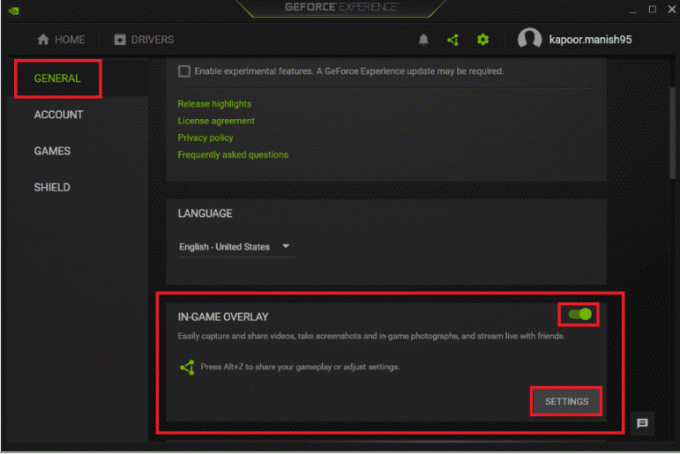
2. הפעל את GeForce Experience Client כמנהל מערכת
לקוח GeForce Experience דורש אישור ממנהל המערכת כדי להשתמש בפונקציות באפליקציה. אתה יכול להשתמש במאמר כדי לקרוא את השיטה הפעל את לקוח GeForce Experience כמנהל מערכת כדי לתקן בעיה זו במחשב שלך. לאחר מכן תוכל לנסות להפעיל את פונקציית שכבת העל במשחק באפליקציה לאחר מתן הרשאות הניהול.

3. התקן מחדש את GeForce Experience Client
אם אתה עדיין לא יכול לתקן את הבעיה עם שכבת העל במשחק, אתה יכול לנסות את השיטה כדי להסיר ולהתקין מחדש את GeForce Experience Client במחשב שלך. המשך לקרוא את השיטה כיצד להסיר את ההתקנה ולהתקין מחדש את GeForce Experience Client במחשב האישי שלך כדי לתקן בעיה זו באמצעות הקישור המופיע כאן.

שיטה 3: אפשר תכונות ניסוי
התכונות הניסיוניות באפליקציית GeForce Experience Client מספקות גישה לעדכונים ולפיצ'רים שאינם משוחררים לכל המשתמשים. ייתכן שהבעיה של שכבת-העל של NVIDIA לא עובדת אם התכונות הניסיוניות אינן מופעלות במחשב האישי שלך.
1. חפש את ה GeForce Experience בשורת החיפוש ולחץ על תוצאת האפליקציה כדי להפעיל את האפליקציה במחשב האישי שלך.
2. הקלק על ה הגדרות כפתור במסך הבית של חוויית GeForce.

3. הקלק על ה כללי לשונית בחלונית השמאלית של החלון וסמן את אפשר ניסויתכונות אוֹפְּצִיָה. ייתכן שיידרש עדכון GeForce Experience ב- על אודות קטע של החלון.
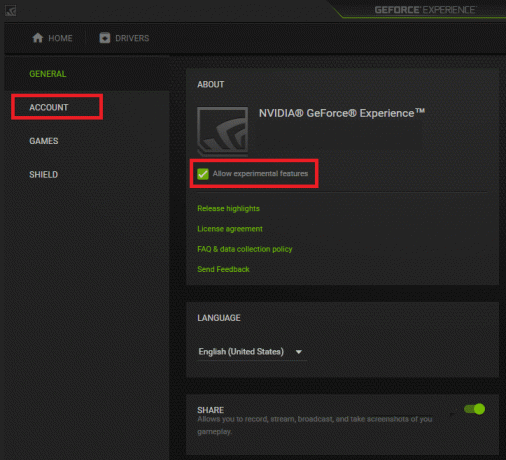
קרא גם:כיצד להוסיף ידנית משחק ל-GeForce Experience
שיטה 4: השבת את שירותי צד שלישי של NVIDIA
שירותי הצד השלישי של כרטיס הגרפיקה של NVIDIA במחשב האישי שלך עלולים לגרום לכך ששכבת העל של NVIDIA לא תעבוד. כדי לתקן בעיה זו, אתה יכול לנסות להשבית את כל שירותי הצד השלישי במחשב באמצעות השלבים המפורטים בסעיף זה.
1. הקש על מפתח Windows, הקלד מערכתתְצוּרָה, ולחץ על לִפְתוֹחַ.

2. נווט אל שירותים לשונית, בחר באפשרות הסתר את כל שירותי Microsoft, בחר את כל שירותי NVIDIA ולחץ על להגיש מועמדות ו בסדר כפתורים.
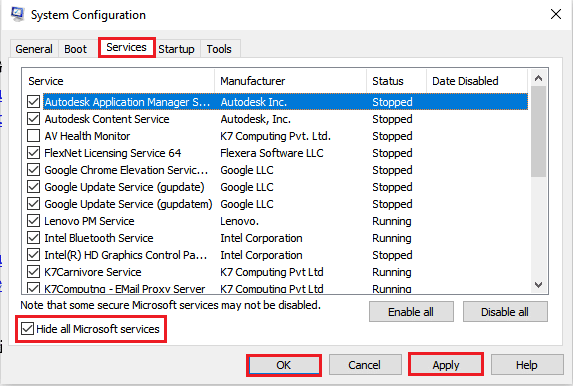
3. הקלק על ה אתחול כדי להפעיל מחדש את המחשב כדי לשמור את השינויים.
הערה: אתה יכול לצאת מחלון השירותים ללא הפעלה מחדש על ידי לחיצה על צא ללא הפעלה מחדש לַחְצָן.
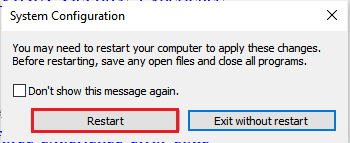
שיטה 5: השבת את לכידת NVFBC ב-NVIDIA GPU (אם ישים)
הגדרת NVFBC Capture on NVIDIA GPU מאפשרת לך להשתמש ב-NVIDIA GPU ללכידת המשחק ששיחק באפליקציית Steam. עם זאת, ייתכן שתתמודד עם הבעיה של שכבת-העל של NVIDIA כאשר פונקציה זו מופעלת במחשב שלך, מכיוון ששתי הפונקציות מפריעות זו לזו.
1. לחץ על מפתח Windows, הקלד קִיטוֹר ולחץ על לִפְתוֹחַ.

2. הקלק על ה קִיטוֹר הכרטיסייה בחלק העליון של דף הבית ולחץ על הגדרות לשונית ברשימה המוצגת.
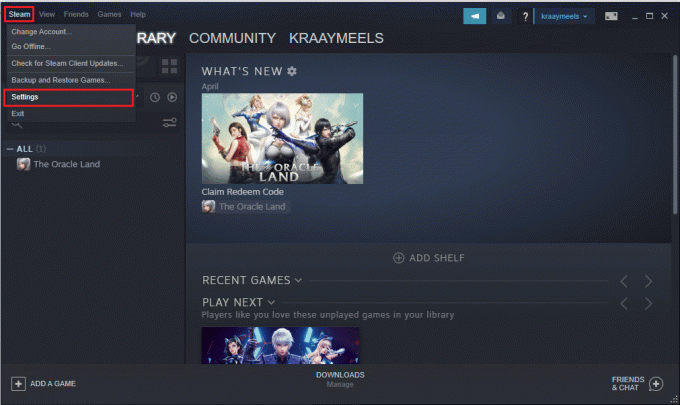
3. הקלק על ה סטרימינג בבית לשונית בחלונית השמאלית של החלון, בחר את ההגדרה השתמש בלכידת NVFBC ב-NVIDIA GPU בתוך ה אפשרויות מארח מתקדמות סעיף, ולחץ על בסדר לַחְצָן.
4. סגור את קִיטוֹר אפליקציה ובדוק אם ה לקוח GeForce Experience עובד עם אפשרות שכבת העל במחשב האישי שלך.
קרא גם: תקן את חוויית GeForce לא תיפתח ב-Windows 10
שיטה 6: שנה את הגדרות Spotify
לאפליקציית Spotify מופעלות הגדרות נוספות המסייעות בשימוש באפליקציית Spotify למטרות סטרימינג. הגדרות נוספות אלו עלולות לגרום לכך ששכבת-העל של NVIDIA אינה פועלת במחשב, מכיוון ששתי ההגדרות מפריעות זו לזו.
1. לחץ על מפתח Windows, הקלד Spotify, ולחץ על לִפְתוֹחַ.

2. הקלק על ה שלוש נקודות אופקיות בפינה השמאלית העליונה של דף הבית, הזז את הסמן ל- לַעֲרוֹך לשונית ברשימה, ולחץ על העדפות לשונית בתפריט הסמוך.
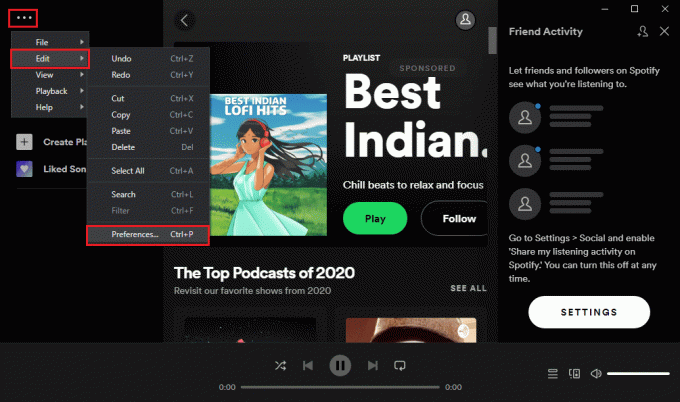
3. בתוך ה הגדרות מסך, החלף כבוי ההגדרה הצג שכבת-על של שולחן העבודה בעת שימוש במקשי מדיה בתוך ה לְהַצִיג כדי לכבות את שכבת העל לתצוגה.
הערה: לאחר כיבוי שכבת התצוגה באפליקציית Spotify, תוכל להשתמש בשכבת העל של ה-NVIDIA GPU כאשר ההפרעה נוקתה.

4. לְמַתֵג כבוי האפשרות אפשר האצת חומרה הגדרה ב תְאִימוּת סעיף של הגדרות מָסָך.
הערה: האצת החומרה היא תכונה נוספת המסייעת בתהליך הסטרימינג של הפלייליסטים באפליקציית Spotify.
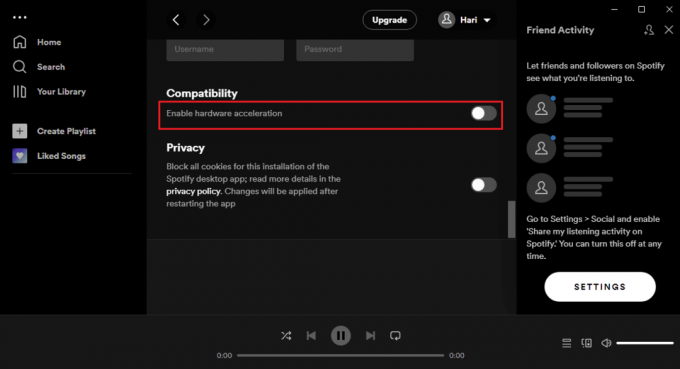
קרא גם:תיקון לא ניתן להתקין את עדכון מנהל ההתקן באמצעות GeForce Experience
שיטה 7: התקן Media Feature Pack (עבור Windows N)
השיטה להתקנת Windows Feature Pack מתאימה אך ורק למשתמשי Windows 10 N. אז בבקשה בדוק את מפרטי המערכת במחשב שלך לפני שתמשיך בשיטה זו. התקנת חבילת התכונות של Windows במחשב Windows N שלך יכולה לעזור לנקות את הבעיה של שכבת-על של NVIDIA שאינה פועלת ב-GeForce experience Client.
1. הקש על מפתח Windows, הקלד גוגל כרום ולחץ על לִפְתוֹחַ.
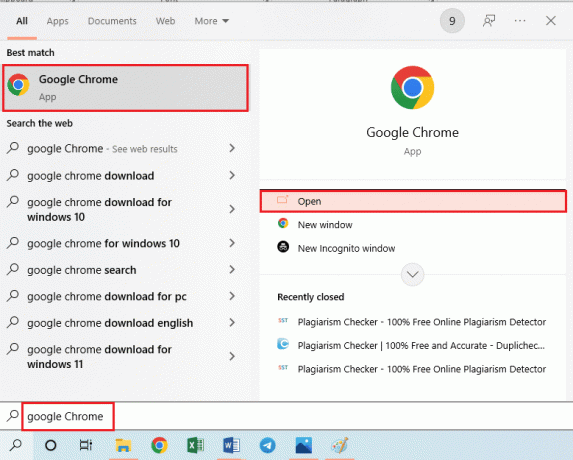
2. פתח את האתר הרשמי של חבילת מדיה של מיקרוסופט דף הורדה.

3. בתוך ה הורדות בקטע, לחץ על בחר מהדורה תפריט נפתח ולחץ על האפשרות ערכת תכונות מדיה - גרסה 1903 (מאי 2019) ברשימה המוצגת.

4. הקלק על ה לְאַשֵׁר לחצן בקטע כדי לאשר את הבחירה בחבילת תכונות המדיה.
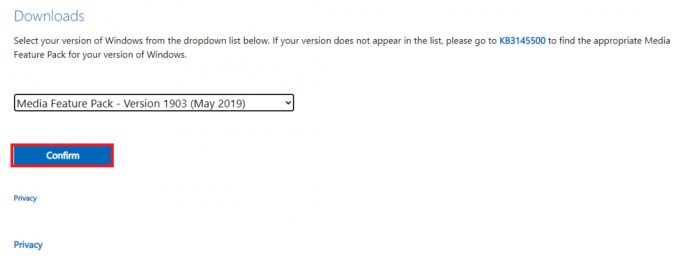
5. הקלק על ה הורדה של 64 סיביות כפתור על המסך כדי להוריד את חבילת תכונות המדיה.
הערה: אם למחשב יש מפרט של 32 סיביות, לחץ על הורדה של 32 סיביות כפתור להורדת האפליקציה.
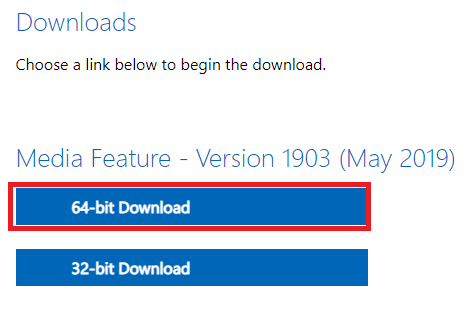
6. הפעל את קובץ ההפעלה שהורד ופעל לפי ההוראות שעל המסך כדי להתקין את חבילת ה-Media Features במחשב.
מוּמלָץ:
- תקן את שקע השמע הקדמי לא עובד ב-Windows 10
- 7 דרכים לתקן שאפליקציית MSI Gaming לא נפתחת
- תקן שימוש במעבד גבוה של NVIDIA Container ב-Windows 10
- כיצד לתקן את NVIDIA ShadowPlay לא הקלטה
המטרה העיקרית של המאמר היא לפרט את השיטות לתיקון שכבת-על של NVIDIA לא עובדת בעיה במחשב Windows שלך. אם אתה מתמודד עם שכבת-העל של חוויית GeForce שאינה פועלת במחשב שלך לאחר ניסויים חוזרים ונשנים, אתה יכול להשתמש בשיטות המוסברות במאמר זה כדי לתקן את הבעיה במחשב שלך. נסה ליישם את כל השיטות במחשב שלך כדי לתקן את הבעיה של שכבת-על במשחק לא עובדת במחשב שלך באפליקציית הלקוח GeForce Experience. אנא הודע לנו על הצעותיך בנושא שכבת-העל של NVIDIA ואל תהסס להעלות את השאלות שלך בנושא בסעיף ההערות למטה.



